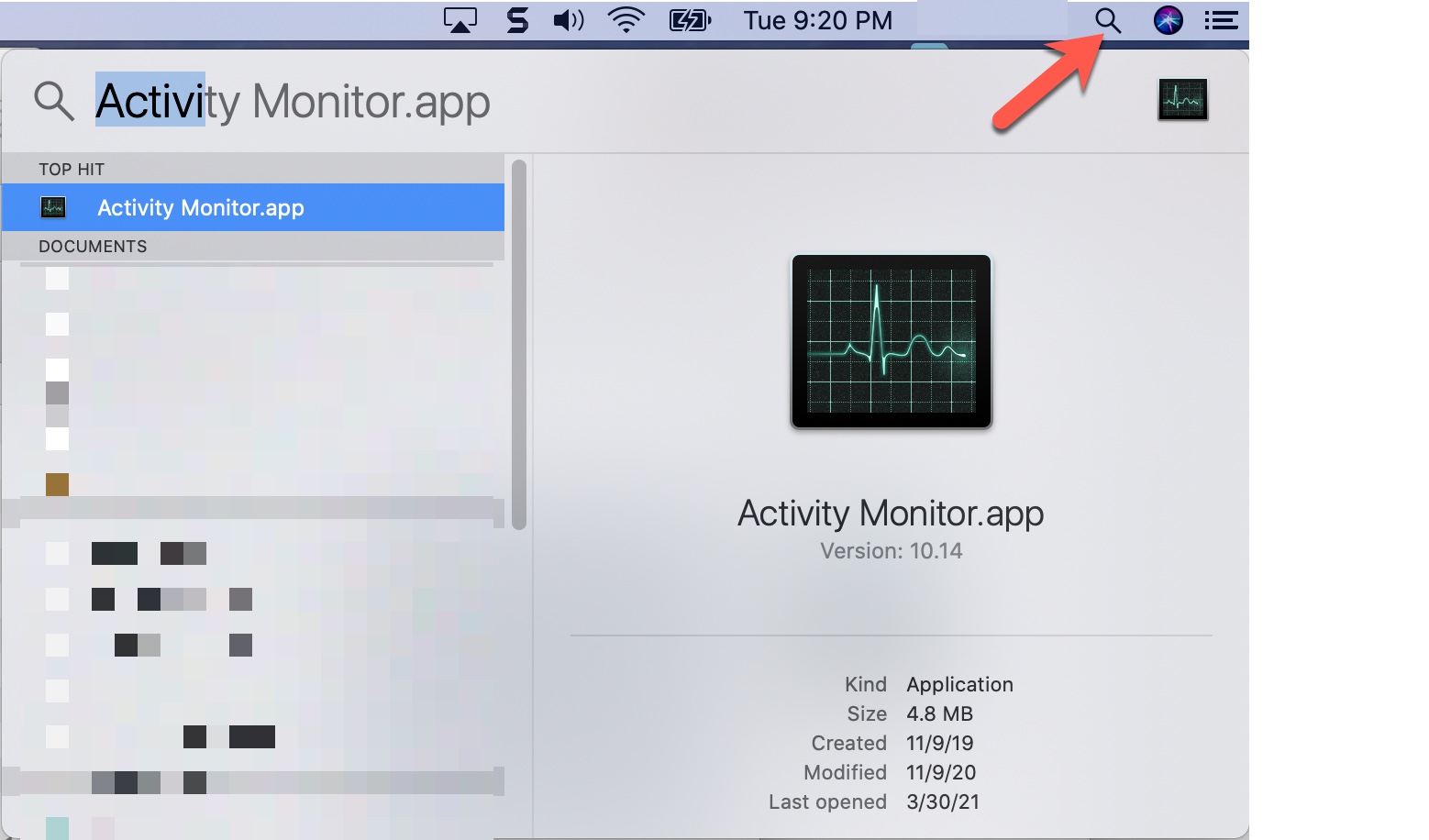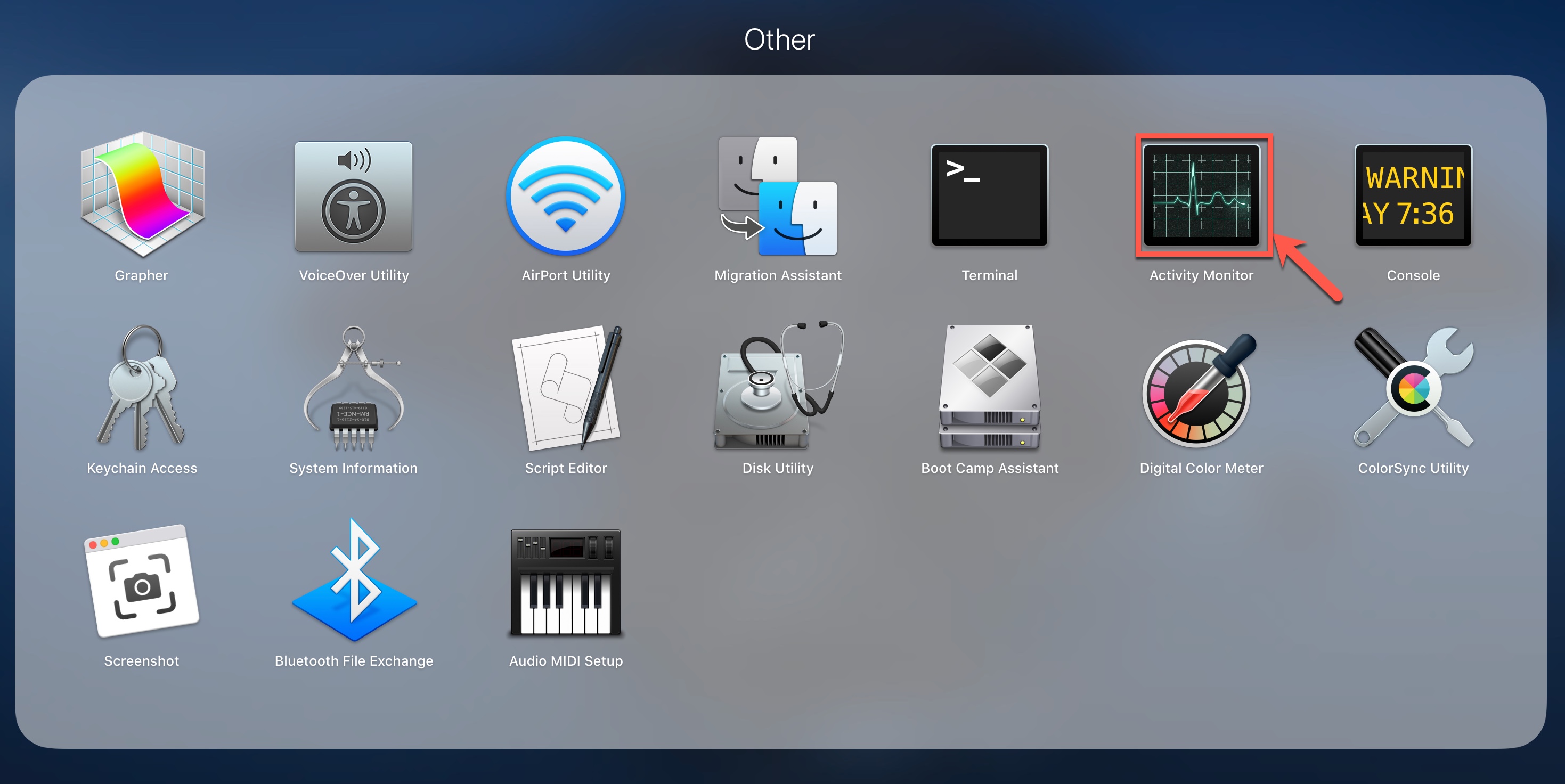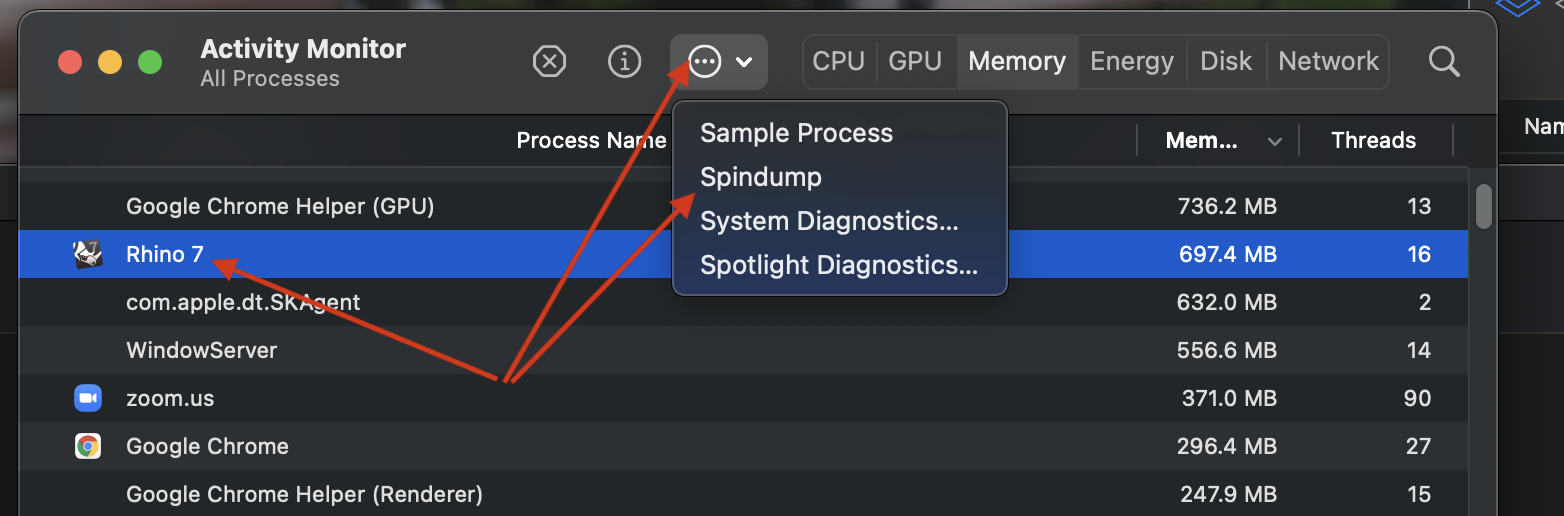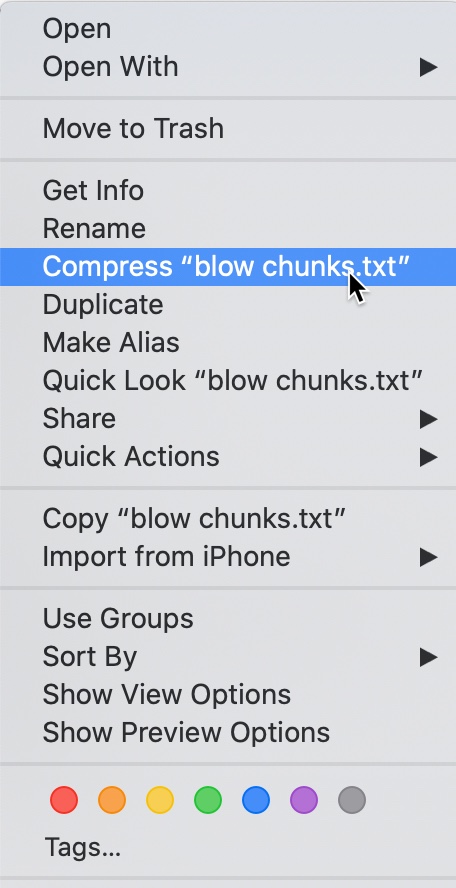Creación manual de un volcado de memoria (archivo DMP) desde un Rhino para Mac que no responde
Problema:
Hay ocasiones en las que Rhino puede dejar de responder y bloquearse. A pesar de sus esfuerzos, parece que no hay nada que pueda hacer para que responda.
Es posible que Rhino se haya bloqueado pero no por completo. Simplemente se muestra en la pantalla o aparece una pelota de playa.
En estos casos, es posible crear manualmente un “volcado de memoria” en su estado actual. Los desarrolladores de Rhino pueden usar el DMP para descubrir dónde se bloqueó Rhino y por qué .
Pasos para crear un archivo DMP para soporte
Los siguientes pasos describen el proceso para crear manualmente un volcado o archivo DMP.
1. Cuando vea que Rhino no responde, inicie la aplicación Monitor de actividad buscándola con la herramienta Buscar en la parte superior derecha de la pantalla de su Mac.
O puede navegar a la aplicación LaunchPad y abrir el grupo Otras donde encontrará el icono para iniciar el Monitor de actividad.
2. En la aplicación Monitor de actividad, busque el proceso Rhinoceros y selecciónelo.
3. Elija el engranaje (Catalina) o el círculo con los tres puntos (Big Sur o posterior). En la barra de herramientas situada encima de los procesos en ejecución, seleccione la opción Spindump. Mac OS comenzará a generar el archivo de volcado de Rhino.
4. Elija la ubicación para guardar el archivo e introduzca el nombre del archivo.
5. A continuación, busque el archivo en el sistema en el Finder. Haga clic con el botón derecho en el archivo para comprimirlo antes de cargarlo.
6. El archivo DMP será demasiado grande para adjuntarlo a un correo electrónico. Utilice nuestro sistema de carga aquí. Ponga tech@mcneel.com como destinatario. Incluya la información en el campo de notas sobre lo que estaba haciendo en Rhino cuando ocurrió el problema.